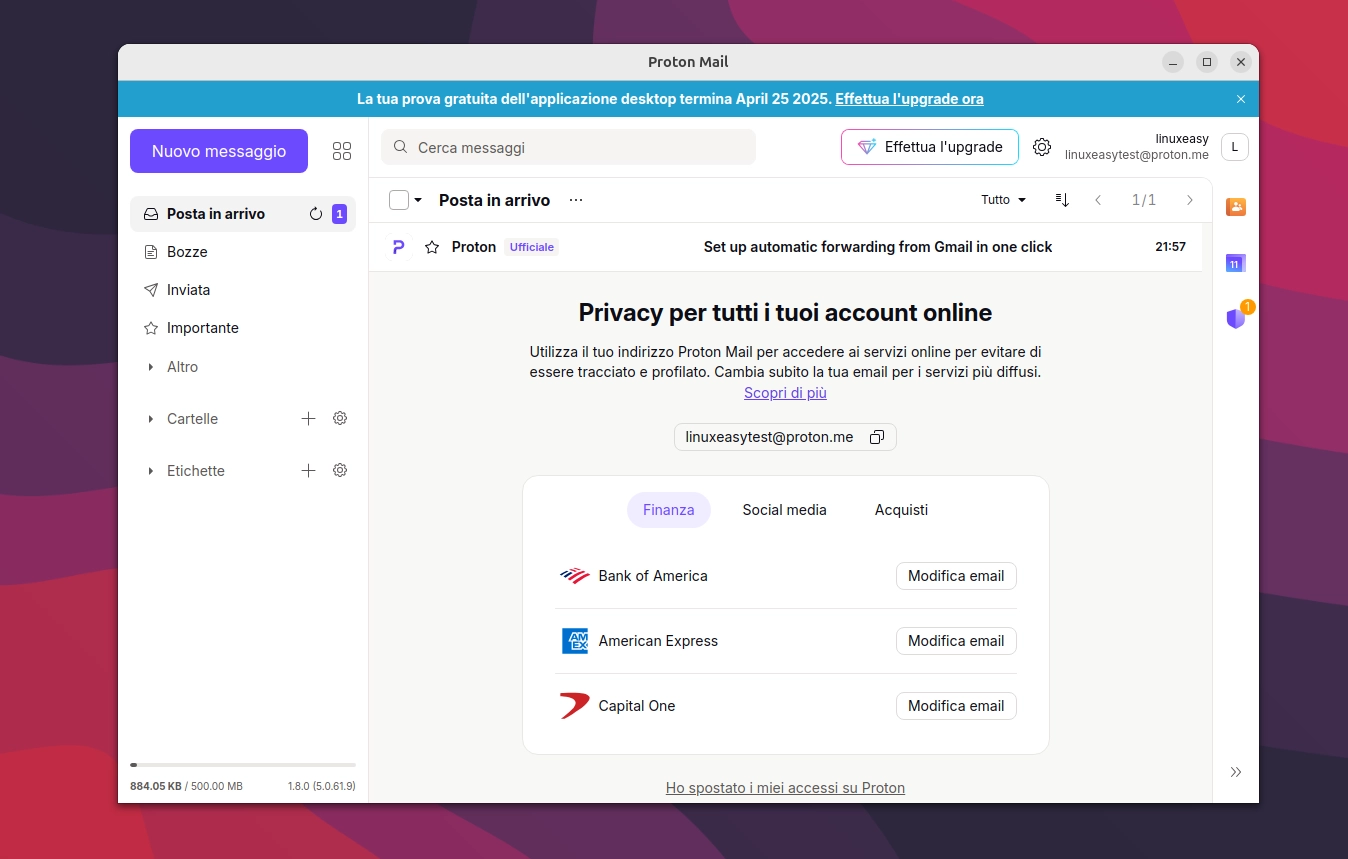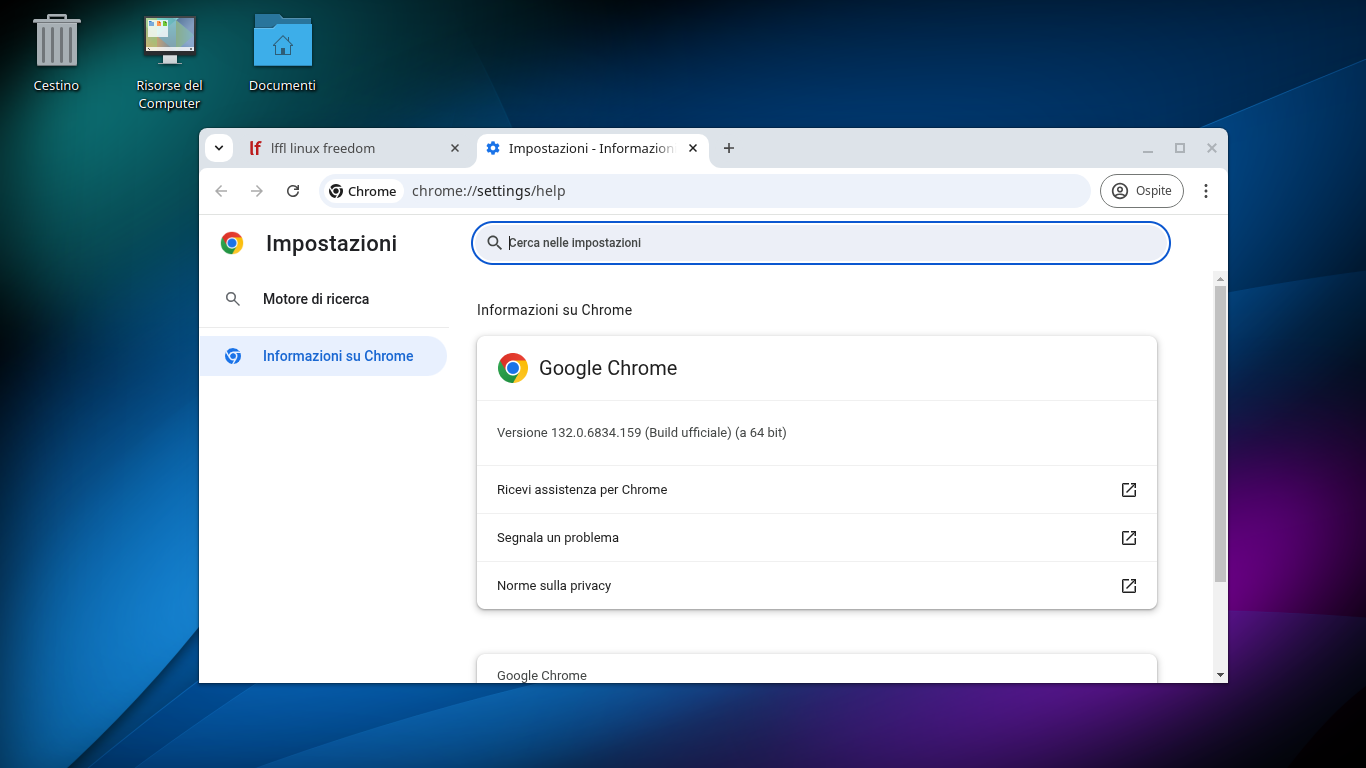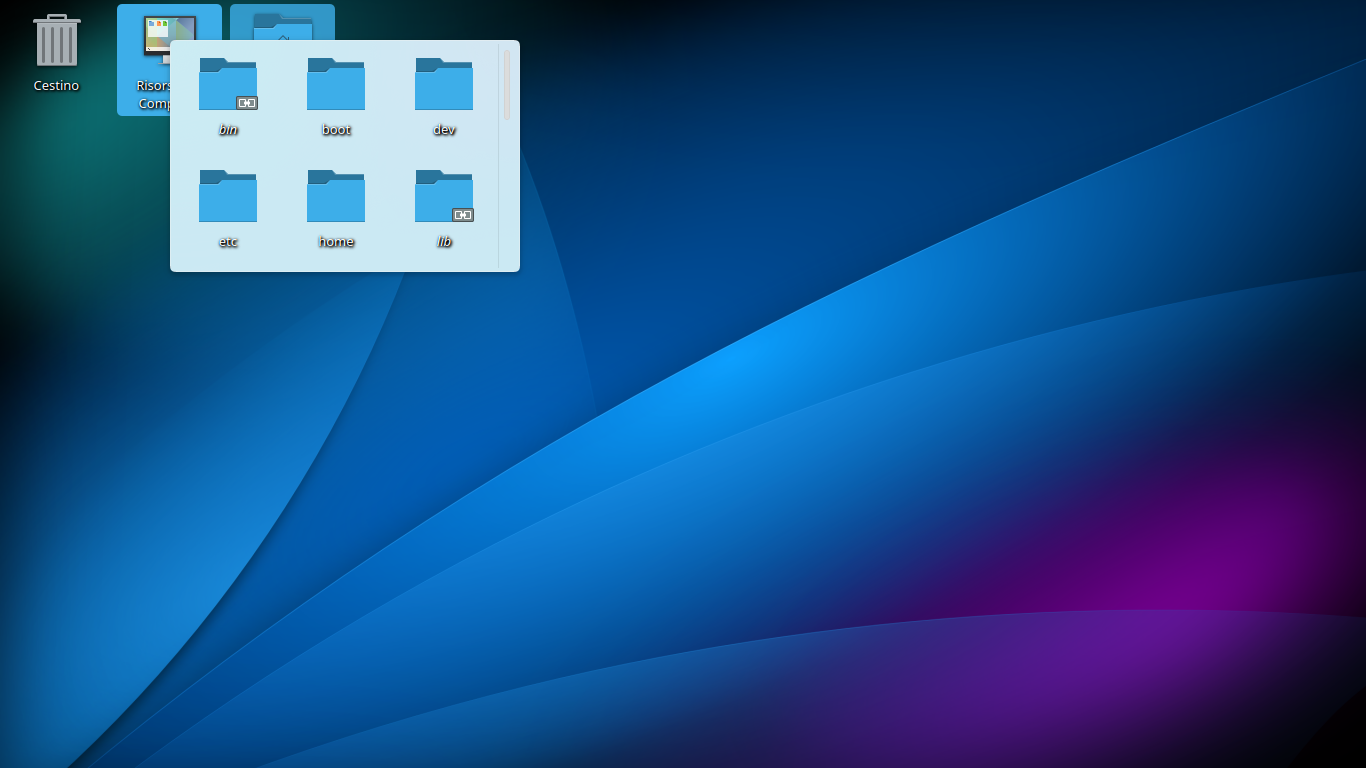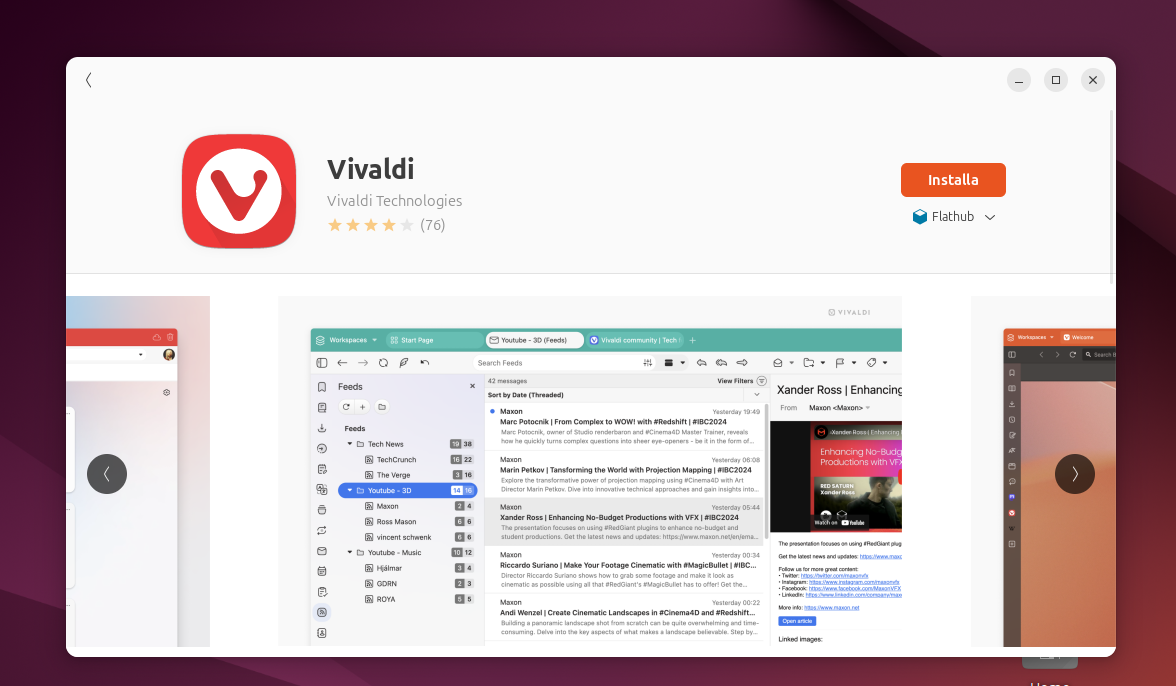Come collegare Thunderbird a Office 365 guida passo passo
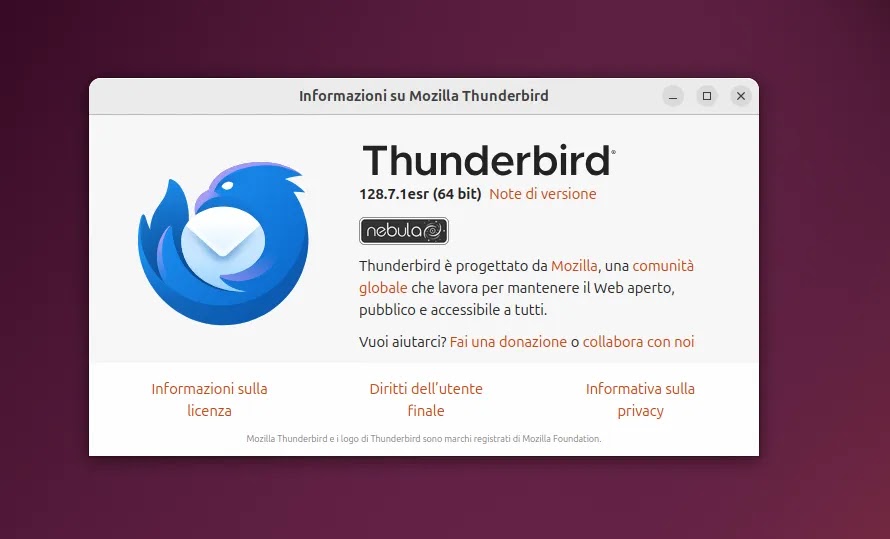
Come collegare Thunderbird a Office 365: guida passo passo
Se utilizzi Thunderbird come client di posta elettronica e desideri sincronizzarlo con il tuo account Office 365, sei nel posto giusto. E’ possibile configurare facilmente Thunderbird per gestire la posta, il calendario e i contatti di Office 365. In questo articolo, esploreremo i punti principali di questa procedura.
Perché scegliere Thunderbird con Office 365?
Thunderbird è un client open-source, potente e personalizzabile, che offre un’alternativa valida ai client di posta proprietari. Se sei un utente di Office 365, combinare i due strumenti ti consente di sfruttare la flessibilità di Thunderbird senza rinunciare alla potenza e alle funzionalità di Office 365.
Requisiti preliminari
Prima di iniziare, assicurati di avere:
- Un account attivo su Office 365.
- Thunderbird installato sul tuo computer (puoi scaricarlo dal sito ufficiale di Mozilla Thunderbird).
- La password del tuo account o, se utilizzi l’autenticazione a due fattori, una password applicativa creata tramite il portale di Office 365.
Configurazione di Thunderbird per Office 365
- Aggiungi un nuovo account di posta
Apri Thunderbird e vai su “Strumenti” > “Impostazioni account”. Clicca su “Aggiungi account email” e inserisci il tuo nome, indirizzo email e password di Office 365. - Impostazioni server IMAP e SMTP
Per sincronizzare la posta, è necessario configurare manualmente i server:
- IMAP (posta in arrivo):
Server: outlook.office365.com
Porta: 993
Sicurezza: SSL/TLS
Metodo di autenticazione: OAuth2 - SMTP (posta in uscita):
Server: smtp.office365.com
Porta: 587
Sicurezza: STARTTLS
Metodo di autenticazione: OAuth2
- Autenticazione OAuth2
Durante la configurazione, assicurati di selezionare “OAuth2” come metodo di autenticazione. Al primo avvio, Thunderbird aprirà una finestra di accesso dove potrai inserire le credenziali del tuo account Office 365 e autorizzare l’accesso. - Sincronizzazione del calendario
Per sincronizzare il calendario, puoi utilizzare l’estensione Lightning integrata in Thunderbird. Installa il componente aggiuntivo “TbSync” e il relativo plugin “Exchange ActiveSync”. Una volta configurati, potrai accedere al calendario di Office 365 direttamente da Thunderbird. - Gestione dei contatti
Per sincronizzare i contatti, utilizza TbSync e segui le istruzioni per configurare l’accesso ai contatti di Office 365.

Vantaggi dell’integrazione
- Gestione centralizzata: Con Thunderbird puoi accedere a email, calendario e contatti di Office 365 da un’unica interfaccia.
- Personalizzazione: Thunderbird offre una vasta gamma di componenti aggiuntivi per personalizzare l’esperienza utente.
- Privacy e controllo: Grazie alla natura open-source di Thunderbird, puoi avere maggiore controllo sui tuoi dati.
Conclusioni
Integrare Thunderbird con Office 365 è una soluzione ideale per chi desidera combinare la flessibilità di un client open-source con le potenti funzionalità offerte da Microsoft. .
Non ti resta che provare: migliora la tua produttività e porta la tua esperienza di gestione della posta elettronica a un livello superiore!